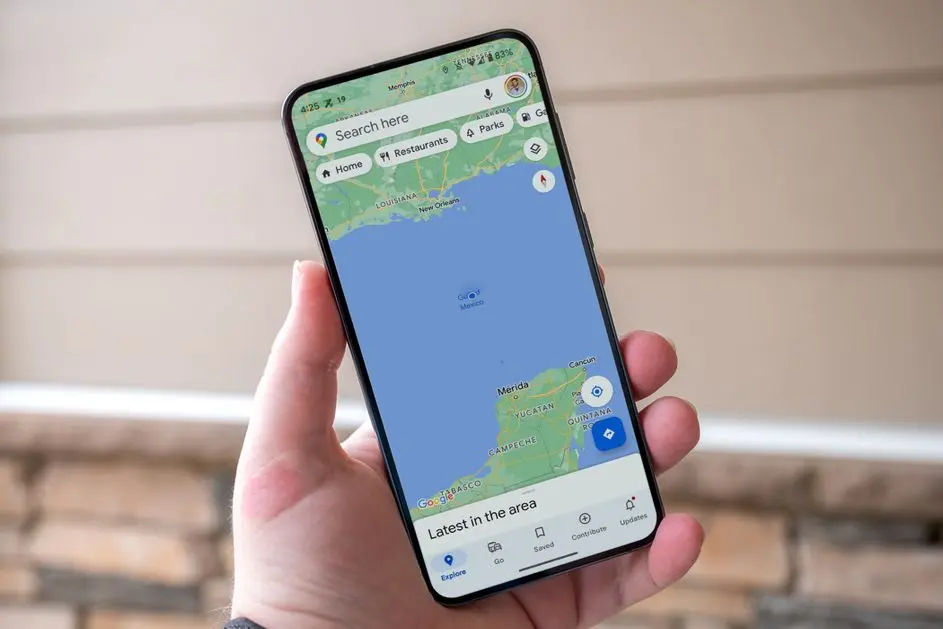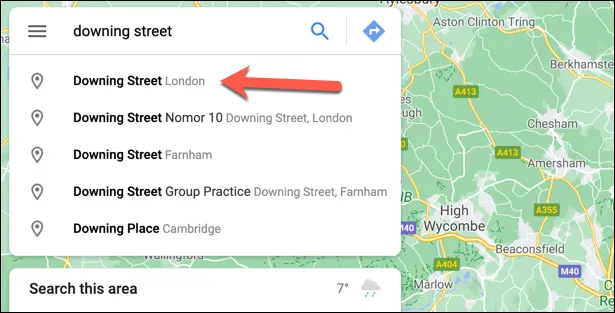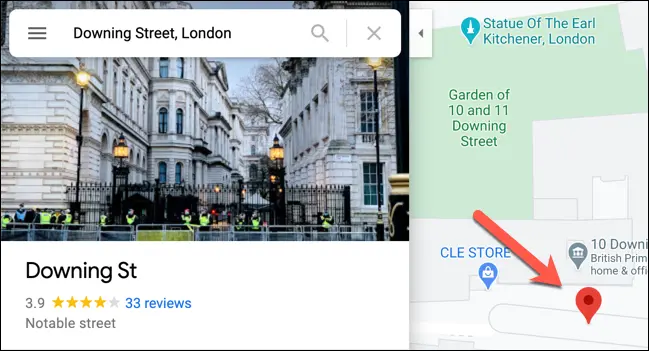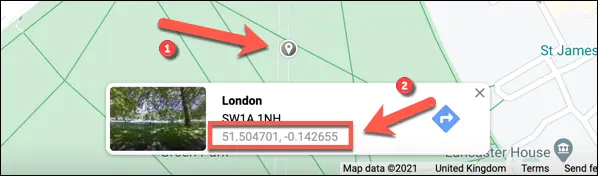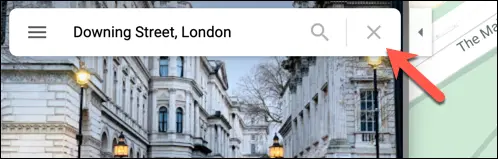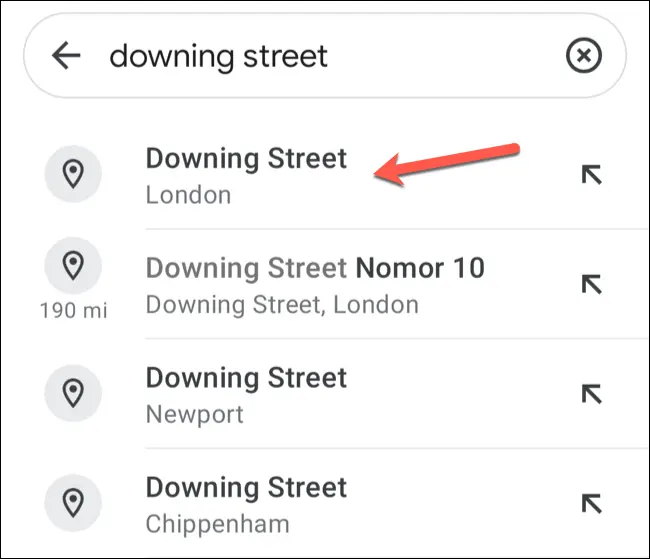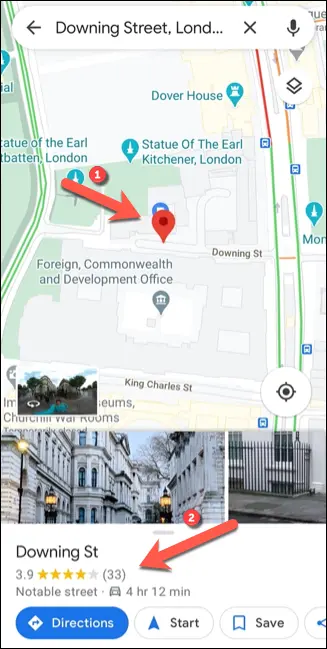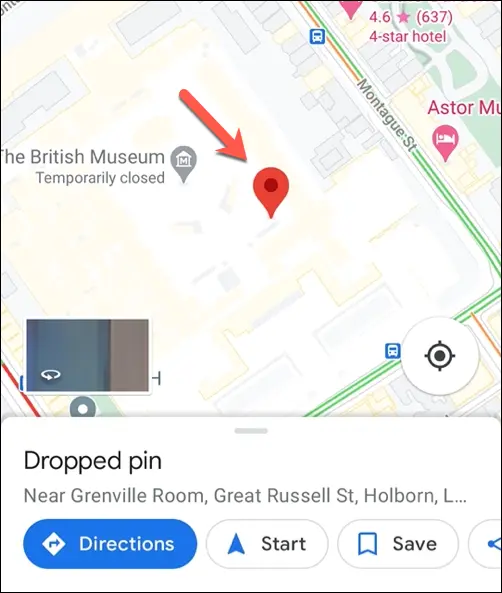سيو كردن آدرس در گوگل مپ ساده است و با پین کردن آغاز میشود. اگر در استفاده از سرویس نقشه گوگل یا برنامه Google Maps تازهکار باشید، شاید با روش پین انداختن و ثبت آدرس آشنایی نداشته باشید. در این صورت این مقاله آموزشی برای شما مفید خواهد بود.
در ادامه به نحوه پین کردن آدرس در سایت گوگل مپس که میتوانید در کامپیوتر و مکهای اپل باز کنید، میپردازیم.
برای ذخیره کردن آدرس و کارهایی مثل اضافه کردن آدرس محل کار و مغازه و غیره و به طور کلی برای فعالیت در گوگل مپ میتوانید از حساب کاربری گوگل یا همان جیمیل خودتان استفاده کنید و در واقع اکانت گوگل مپ همان حساب گوگل است. البته برای کار با Google Maps لاگین کردن در حساب گوگل ضرورتی ندارد اما با این کار، فعالیتهای شما و اطلاعاتی که اضافه میکنید، ثبت میشود و در سایر وسایل در دسترس است.
بنابراین قبل از مراجعه به سایت گوگل مپس دقت کنید که بهتر است حساب کاربری گوگل داشته باشید تا زمانی که در سایت گوگل مپس مکانی را اضافه میکنید و قابلیت همگامسازی یا Sync فعال است، این مکان در گوشی و تبلت اندروید شما که به حساب کاربری گوگل متصل است هم اضافه شود و به این ترتیب همرسانی مکان در گوگل مپ برایتان ساده میشود.
روش سيو كردن آدرس در گوگل مپ
برای پین انداختن روی موقعیت مکانی دلخواه در سایت گوگل مپس یا اپلیکیشن گوگل مپس برای اندروید و آیفون، دو روش کلی وجود دارد. روش اول استفاده از نوار جستجو است. به عنوان مثال میتوانید اسم کوچه یا خیابان و میدان و یا مکانهای معروف را جستجو کنید و به سرعت آن را پیدا کنید.
همانطور که در تصویر زیر مشاهده میکنید، زیر نوار جستجو پیشنهاداتی نمایان میشود که شاید دقیقاً همان مکان موردنظر شما باشد. معمولاً موقعیت مکانی تقریبی روبروی هر یک از نتایج نمایش داده میشود. با توجه به این اطلاعات، فرضاً اگر کوچهای با نام مشابه در شهر دیگری وجود داشته باشد، متوجه میشوید و سراغ موارد بعدی میروید.
وقتی روی یکی از نتایج جستجو در گوگل مپس کلیک میکنید، پین قرمز در محل موردنظر ظاهر میشود. اگر مکان صحیح و دقیق است، میتوانید کارهای بعدی مثل ذخیره کردن در لیست مکانهای ستارهدار و موردعلاقه خودتان را انجام بدهید و یا برای همرسانی مکان در گوگل مپ اقدام کنید.
اما روش دوم پین گذاشتن روی گوگل مپس که روش دستی است: برای این کار موقعیت مکانی موردنظر را با بررسی نقشه و زوم کردن به کمک چرخ موس و جابجا کردن نقشه با کلیک و درگ کردن به کمک موس، پیدا کنید و سپس روی آن کلیک کنید. یک پین خاکستری در محل انتخاب شده ظاهر میشود و کادری حاوی طول و عرض جغرافیایی در پایین صفحه ظاهر میشود.
برای رویت کردن پین قرمز روی مختصات جغرافیایی در کادر پایین صفحه کلیک کنید.
به این ترتیب در پنل کناری صفحه، اطلاعات تکمیلی نمایان میشود و علاوه براین، پین قرمز در محل موردنظر شما ظاهر میشود. پس از ظاهر شدن پین قرمز، کارهای بعدی مثل سيو كردن آدرس در گوگل مپ و به اشتراک گذاشتن آن را انجام دهید.
اگر پین قرمز که با روش دستی اضافه شده، دقیق نیست و میخواهید دوباره انتخاب کنید، کادر جستجو در کنار صفحه را با کلیک روی × آن ببندید.
سيو كردن آدرس در گوگل مپس اندروید و آیفون و آیپد
در گوشیها و تبلتهایی که سیستم عامل اندروید یا iOS و iPadOS است، میتوانید برنامه گوگل مپس موبایل را نصب کنید تا استفاده از گوگل مپس سادهتر شود. البته در گوشی و تبلت، باز کردن سایت گوگل مپس نیز امکانپذیر است.
پس از نصب برنامه گوگل مپس و اجرا کردن آن، برای پین کردن آدرس و مکان دلخواه، دو روش وجود دارد، درست مثل سایت گوگل مپس. روش اول جستجو کردن به کمک کادر سرچ در کنار صفحه است.
با تپ کردن روی یکی از نتایج جستجو، پین قرمز در محل موردنظر ظاهر میشود و میتوانید کارهای بعدی مثل مسیریابی برای رسیدن به آن موقعیت مکانی یا ذخیره کردن به عنوان موردعلاقه یا Favorites را پیگیری کنید.
روش دستی نیز ساده است، کافی است روی محل موردنظر تپ و مکث کنید تا پین قرمز ظاهر شود. برای ذخیره کردن از گزینهی Save در پایین صفحه استفاده کنید و برای همرسانی مکان در گوگل مپ موبایل، روی آیکون Share تپ کنید.
همانطور که متوجه شدهاید شیوهی کار با برنامه گوگل مپس درست شبیه استفاده از سایت گوگل مپس است. در گوگل مپس قابلیت ثبت مکانهایی که ناشناخته است و در واقع کسی تاکنون آن را ثبت نکرده نیز وجود دارد. در صورت نیاز با ثبت نام کوچه در گوگل مپ یا ثبت نام فروشگاه و محل کار به تکمیلتر شدن این سرویس نقشه کمک میکنید.
سیارهی آیتی